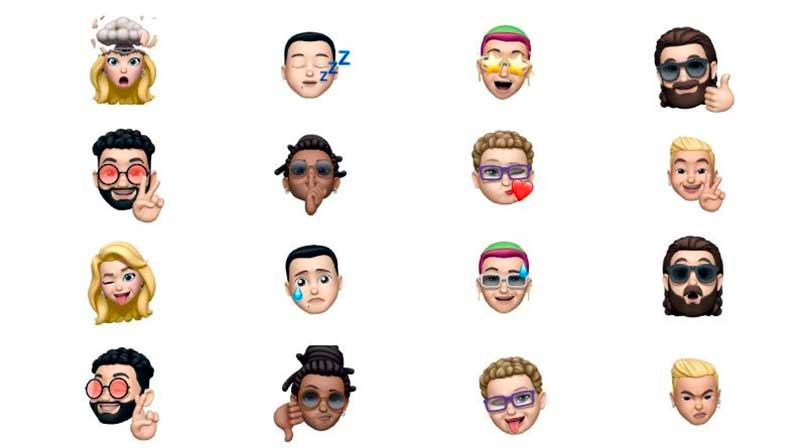
Na czacie, w sieciach społecznościowych lub gdziekolwiek indziej, nie możemy zaprzeczyć, że słynne emotikony są częścią naszego codziennego życia, niezależnie od tego, czy używamy ich, czy po prostu nasi znajomi używają ich do komunikowania się za pośrednictwem czatów lub statusów w sieciach społecznościowych. Są bardzo dobre, ponieważ są sposobem wyrażania uczuć, jakiś rodzaj emocji w znacznie bardziej efektywny sposób Co jeśli ograniczymy się tylko do pisania i nic więcej.
Zaprojektuj własne emotikony
Teraz, jeśli chcesz być trochę bardziej oryginalny i tworzyć własne emotikony, nie martw się, ponieważ pokażemy Ci, jak to zrobić, na szczęście istnieje aplikacja internetowa, która będzie dla Ciebie bardzo przydatna. uzyskać własne emotikony w pytaniu. Pamiętaj, że każdy emotikon ma swoje szczególne znaczenie, od tego będzie zależeć charakterystyka emotikonów, które zaprojektujemy w spersonalizowany sposób.
Tworzenie emotikonów
- Przede wszystkim musisz wejść na Labely.com
- teraz musisz wybierz interesującą nas kategorię czyli Emoji.
- To, co teraz zrobisz, to wybierz kształt danego emoji, po czym będziesz musiał uzbroić go w kolory, twarz, brwi, okulary, tekst itp.
- Gdy wszystko będzie gotowe, wystarczy kliknąć miejsce, w którym jest napisane „Zapisz etykietę” i wypełnić przedstawiony Ci formularz, aby emotikony były całkowicie gotowe.
Twórz emotikony dla WhatsApp, Facebooka i Instagrama
Jak zobaczysz w rzeczywistości tworzyć emotikony Nie jest trudno powiedzieć, to kwestia odrobiny wyobraźni i umiejętności idealnego łączenia opcji, które mamy przed sobą. Chociaż musimy pamiętać, że zawsze będziemy mieli możliwość pobrania jak największej liczby emotikonów, które zostały już wcześniej dostosowane przez innych i które być może dostosowują się do tego, czego szukamy; wszystkie na WhatsApp, Instagram, a nawet Facebook.
W ten sposób możesz użyj różnych emotikonów za wszystko, co chcesz zarówno wysyłać za pomocą wiadomości, jak i w sieciach społecznościowych, i w ten sposób zaskoczyć wszystkich znajomych nowymi emotikonami, których na pewno nie będą mieli.
Oczywiście istnieje wiele innych narzędzi, aby móc tworzyć różne emotikony, ale dla nas bez wątpienia jest to jedno z najprostszych i najlepszych do osiągnięcia tego celu, jak zobaczysz, nie jest konieczna wielka wiedza absolutnie nic w rzeczywistości do mieć gotową bardzo zabawną emotikonę a przede wszystkim rzeczy, które angażują i wyrażają to, co naprawdę chcemy wyrazić, ponieważ na świecie nie ma nikogo, kto byłby w stanie wyrazić to, co naprawdę chcemy powiedzieć reszcie świata.
Twórz emotikony swojej twarzy na WhatsApp, Facebook i Instagram
Jedną z pierwszych rzeczy, o których powinniśmy wiedzieć, jest to, że Google nie zapewnia żadnego systemu do tworzenia emotikonów z naszą twarzą. To jest powód, dla którego wybieramy dodatkowe aplikacje, które działają idealnie zarówno na Androida, jak i iOS. Wyjaśnimy, jak stworzyć naszą twarz za pomocą aplikacji Bitmoji.
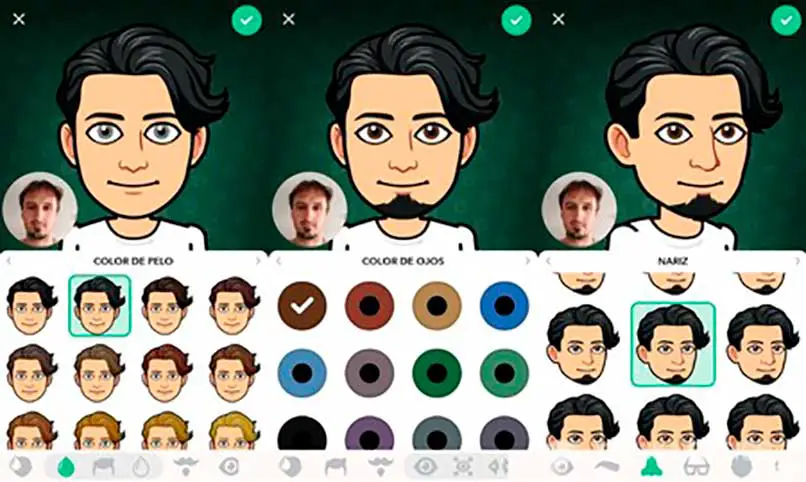
Utwórz emotikon swojej twarzy za pomocą Bitmoji
Przede wszystkim musisz pobierz aplikację na swoje urządzenie mobilneAndroid lub iOS. Będziesz wtedy mieć dwie opcje logowania: poprzez utworzenie nowego konta lub ze Snapchata. Najpierw poprosi Cię o określenie swojej płci, czy to męskiej czy żeńskiej.
Następnym krokiem będzie zrobienie Ci zdjęcia, zostanie to zrobione bezpośrednio w aplikacji. To będzie proste przewodnik po tworzeniu własnego emoji, w taki sposób, aby wynik był jak najbardziej podobny. Następną rzeczą będzie po prostu wykonanie kroków, zgodnie z wygenerowanymi opcjami. Możesz zmienić styl włosów, jak również ich kolor, w ten sam sposób kolor skóry, wielkość i kolor oczu, zarost, nos, rzęsy, brwi, uszy, usta, szczękę, a nawet ubrania i szczegóły w rysach twarzy.
Po wypróbowaniu wszystkiego, czego potrzebujesz i przygotowaniu emoji, możesz to dodać do naklejki z którego możesz korzystać nie tylko w tej samej aplikacji, ale także w WhatsApp, Messenger, a nawet Telegram i LINE.

